Come aggiungere del testo scorrevole a un video con il programma gratuito e multipiattaforma Shotcut e come personalizzare la scritta con l'HTML
Vi sarà certamente capitato di vedere in televisione dei testi che scorrono nella parte bassa dello schermo che informano di notizie, di altri programmi televisivi o solo di numeri telefonici a cui telefonare.
L'aggiunta di scritte scorrevoli è meno frequente nei video non registrati da uno streaming, ma non meno utile per dare delle informazioni aggiuntive a chi guarda il video. In questo articolo vedremo come aggiungere tali scritte con il programma gratuito e multipiattaforma Shotcut.
Si tratta di un tutorial che per essere compreso ha bisogno di alcune conoscenze di HTML e CSS ma proprio elementari. Shotcut può essere scaricato dalla sua pagina di download ed è gratuito, open source, anche in italiano e disponibile per Windows (32bit, 64bit e portatile), MacOS e Linux.
Shotcut importa e esporta filmati in tutti i formati più usati e permette anche di personalizzare i codec audio e video, i bitrate e altri parametri. Una delle caratteristiche più rilevanti di Shotcut sono i Filtri che consentono moltissime operazioni solitamente esclusive dei programmi a pagamento di tipo professionale.
Con il software Shotcut abbiamo già visto come aggiungere un watermark a un video e come regolarne il volume. Per inserire una scritta scorrevole dovremo creare un file HTML, con al suo interno il solo tag marquee che è quello usato per rendere scorrevoli le scritte o le immagini.
Ho pubblicato sul mio canale Youtube, il tutorial per aggiungere tali scritte con Shotcut
Dopo aver aperto Shotcut si clicca su Elenco di riproduzione e, con il drag&drop del mouse, si trascina il video da modificare nella finestra che si apre sulla sinistra. Successivamente, sempre con il mouse, si trascina nella Timeline parte bassa della interfaccia. Il video verrà riprodotto automaticamente.

Adesso lasciamo per un po' Shotcut e apriamo il Blocco Note per creare un file HTML.
<html>
<head>
</head>
<body>
<marquee>
Messaggio scorrevole
</marquee>
</body>
</html>
<head>
</head>
<body>
<marquee>
Messaggio scorrevole
</marquee>
</body>
</html>
Nel Blocco Note si incolla il codice precedente quindi si va su File -> Salva con nome. Si sceglie la cartella di destinazione e si dà un nome con estensione .html, p.e. scritta.html quindi si va su Salva.
Si torna su Shotcut e si fa andare il video, cliccando sulla icona del Play nell'anteprima fino a portarlo nel punto in cui si deve iniziare a visualizzare la scritta. Nella Timeline sarà visibile l'indicatore di posizione.

Si clicca sulla icona per dividere il file alla posizione indicata dall'indicatore di riproduzione. Il file sarà diviso in 2 parti. Si riproduce il file fino al punto in cui deve terminare la visibilità della scritta scorrevole. Con l'indicatore lì posizionato, si clicca ancora sulla icona per dividere il file che adesso sarà formato da 3 parti.

La parte centrale è quella in cui la scritta deve essere visibile. Ci si clicca sopra per selezionarla e prenderà un colore più scuro. Si va poi in alto nel Menù e si clicca su Filtri. Verrà aperta una finestra in cui cliccare sul più.

Verranno mostrati i filtri presenti su Shotcut. Si seleziona la scheda dei Filtri Video e si sceglie Overlay HTML

Questo filtro potrebbe già essere nei Preferiti, se avessimo cliccato sull'asterisco posto sulla sinistra.
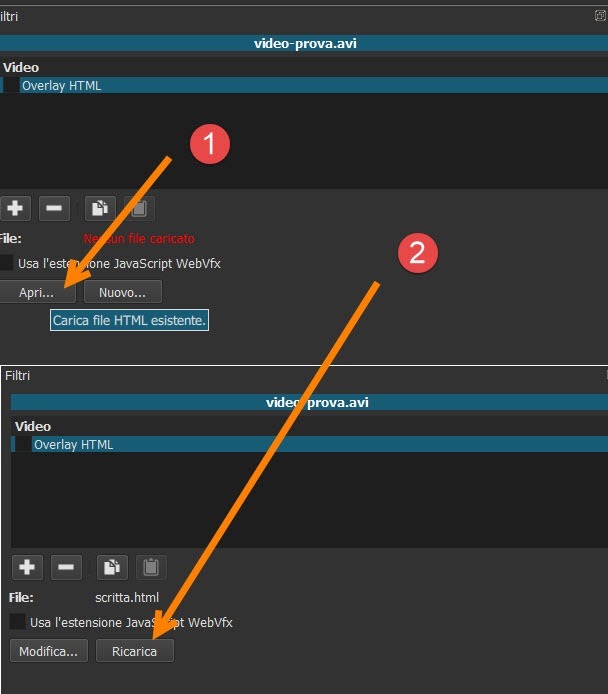
Si clicca su Apri e si seleziona il file HTML che abbiamo creato in precedenza. Si va su Ricarica. Si porta l'indicatore di posizione all'inizio della clip video con la scritta e si clicca sulla icona del Play.

La scritta scorrevole sarà appena visibile nella parte alta del video Dobbiamo modificarne l'aspetto agendo nell'HTML inserendo un tag <h1>, i colori, le dimensioni dei font e alcuni attributi per il tag<marquee>. Si clicca su Modifica sotto al filtro Overlay HTML. Si aprirà un Editor HTML in cui andare su Visualizza sorgente

Si può modificare il file HTML che abbiamo caricato in questo modo
<html>
<head>
</head>
<body>
<marquee vspace="620" scrollamount="20" bgcolor="grey">
<h1 style="font-size:36px; color:yellow; font-family:Georgia;">
Scritta scorrevole nel video
</h1>
</marquee>
</body>
</html>
<head>
</head>
<body>
<marquee vspace="620" scrollamount="20" bgcolor="grey">
<h1 style="font-size:36px; color:yellow; font-family:Georgia;">
Scritta scorrevole nel video
</h1>
</marquee>
</body>
</html>
I parametri aggiunti modificheranno l'aspetto della scritta in questo modo:
- vspace sposterà la scritta in basso del numero di pixel indicato nel valore
- scrollamount imposta la velocità dello scorrimento, p.e. 20 pixel al secondo
- bgcolor introdurrà uno sfondo, p.e grey ovvero grigio
- font-size:36px; imposterà la dimensione dei caratteri in pixel
- color:yellow; indicherà il colore della scritta
- font-family:Georgia; la famiglia di font.
Dopo aver apportato le modifiche si va su Save, primo bottone a sinistra. In seguito si clicca sul pulsante Ricarica posto sotto al filtro, si riporta all'inizio della clip il video e si riproduce.

I più esperti di codice HTML e CSS, potranno aggiungere altri tag, togliere quelli che non servono e personalizzare gli altri. Per salvare il video con le scritte scorrevoli si va su File -> Esporta video, per aprire una finestra in cui eventualmente modificare formato, codec audio e video e altri parametri. Si va su Esporta file.

In alto a destra verrà mostrata la percentuale di completamento dell'encoding. Al termine potremo riprodurre il video risultante andando a cercarlo nella cartella di destinazione con il nome che gli abbiamo dato.



Nessun commento :
Posta un commento
Non inserire link cliccabili altrimenti il commento verrà eliminato. Metti la spunta a Inviami notifiche per essere avvertito via email di nuovi commenti.
Info sulla Privacy